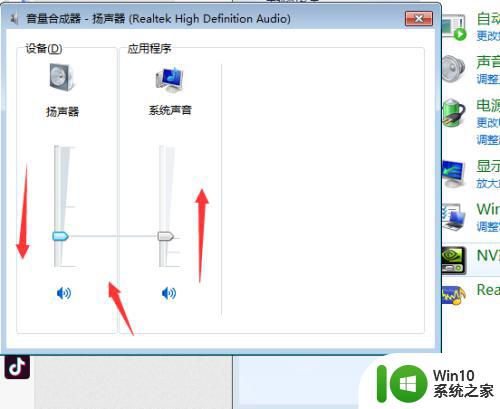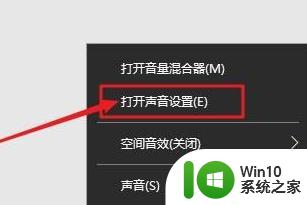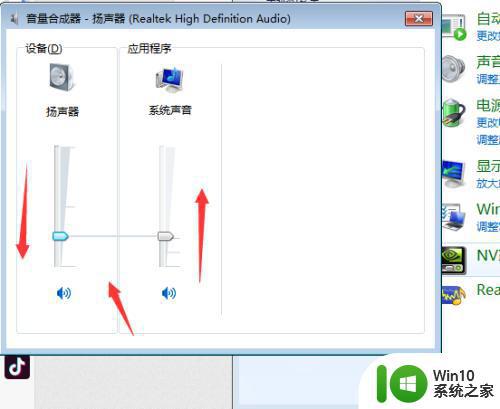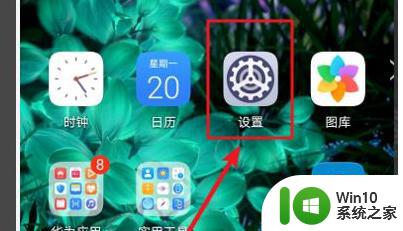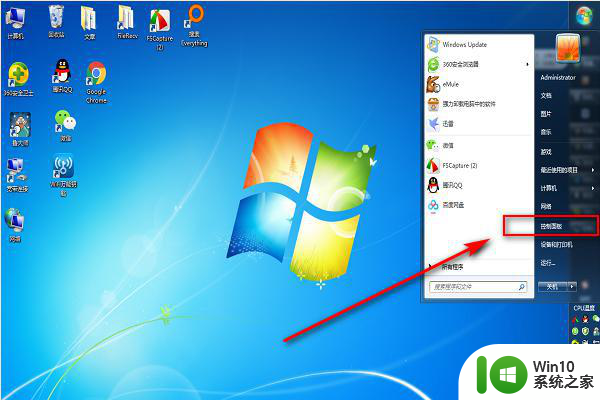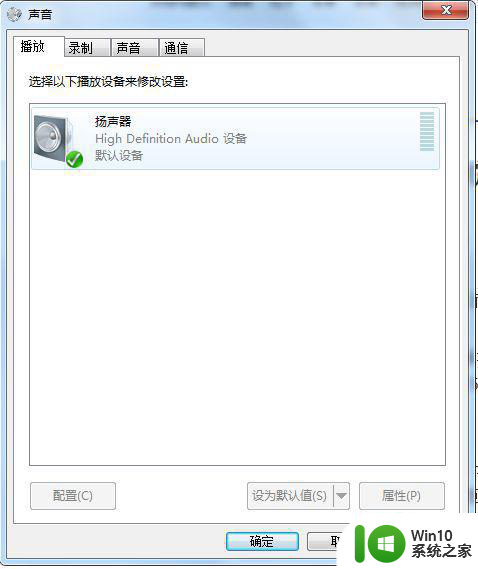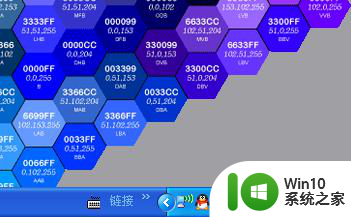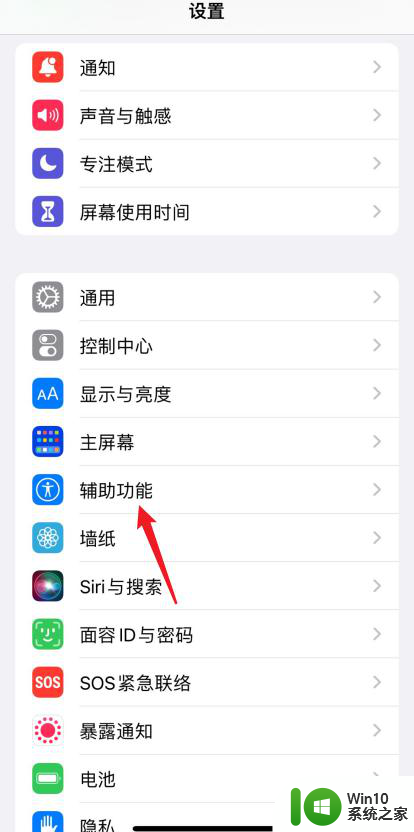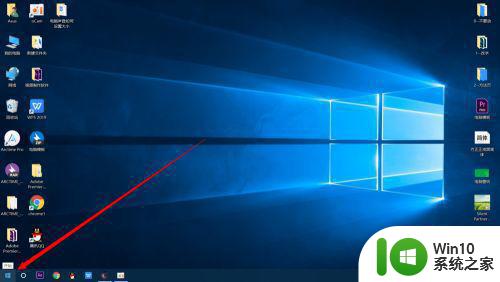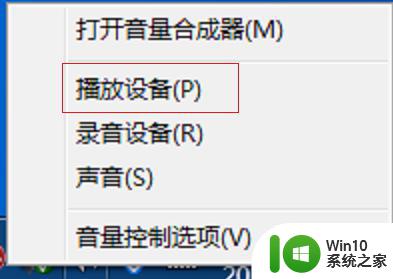电脑声音很小音量已经开到最大解决方法 电脑声音调节不了怎么办
更新时间:2024-08-14 13:08:26作者:xiaoliu
电脑声音很小且已经调到最大,这是许多人在使用电脑时遇到的问题,当我们需要调高电脑音量却无法实现时,不禁感到困惑和烦恼。这种情况可能是由于系统设置问题、音频设备故障或软件程序错误引起的。如何解决电脑声音调节不了的问题,成为了许多用户急需解决的难题。接下来我们将为大家介绍一些解决办法,希望能帮助到大家。
具体方法:
方法一:1、右键音量图标,选择“声音”,弹出一个窗口,然后双击您的播放设备

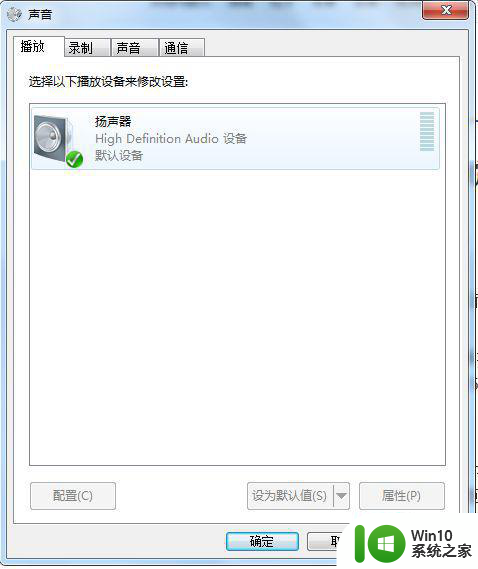
2、弹出设备属性窗口,之后点击“增强功能”,勾选“响度均衡”,最后点击“应用”和“确定”即可
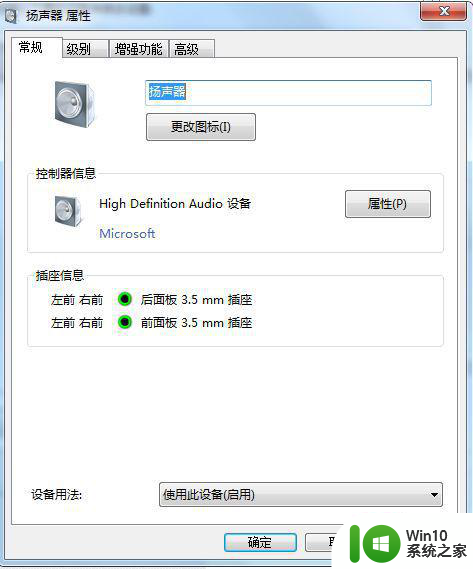

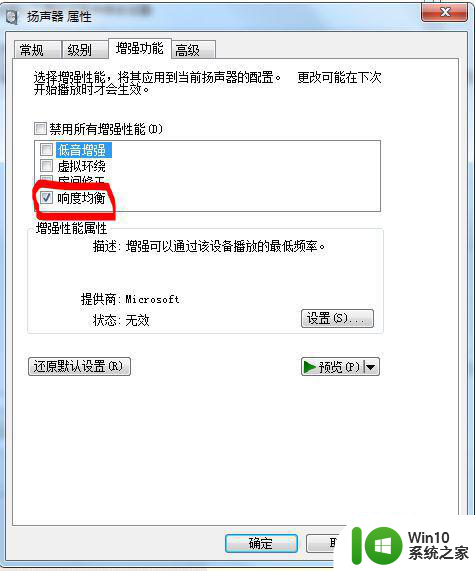
方法二:用“驱动精灵”更新或安装声卡驱动即可
以上就是关于电脑声音很小音量已经开到最大解决方法的全部内容,有出现相同情况的用户就可以按照小编的方法了来解决了。